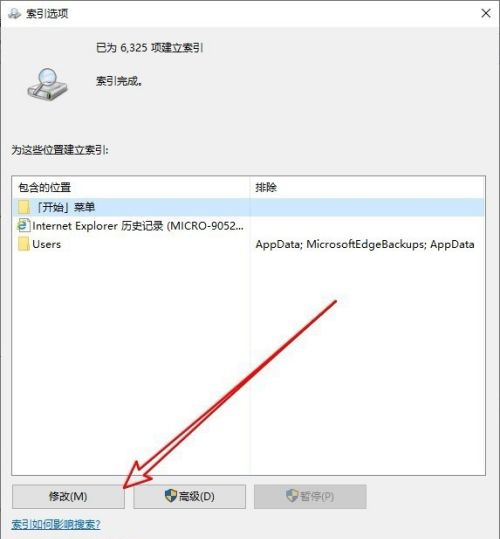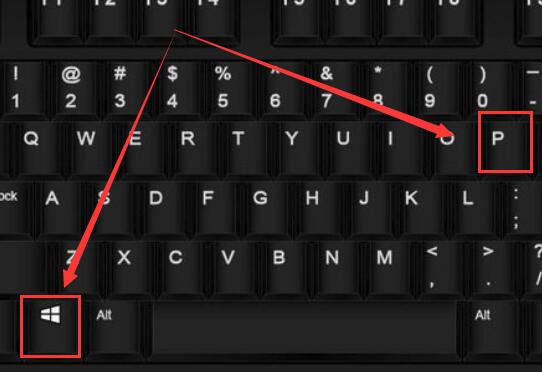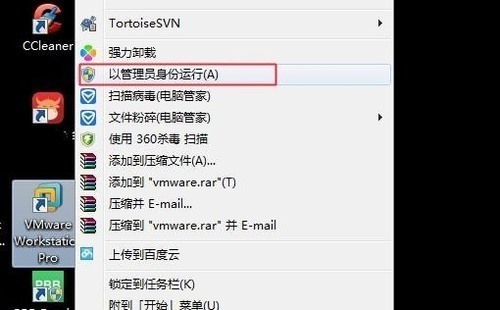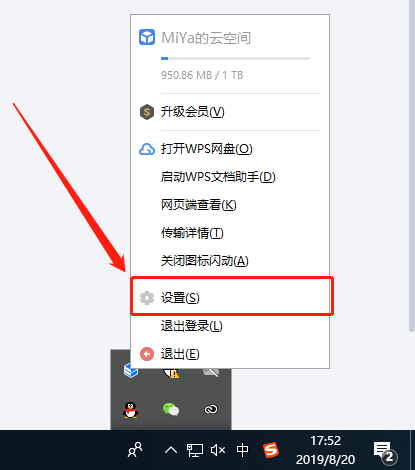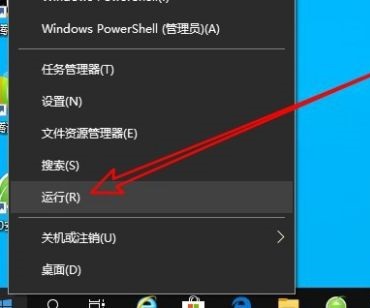
Win10搜索索引选项的修改按钮是灰色的怎么办?有朋友打开索引选项后发现修改按钮是灰色的,无法点击修改。你想知道是什么导致了这里的修改。
Win10搜索索引选项修改按钮是灰色的解决方法
1、用鼠标右键点击桌面左下角的开始按钮,在弹出菜单中选择【运行】的菜单项。
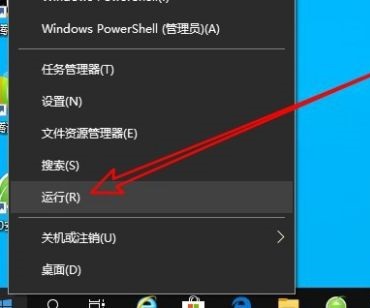
2、在打开的运行窗口中输入命令【gpedit.msc】,点击确定按钮运行该命令。
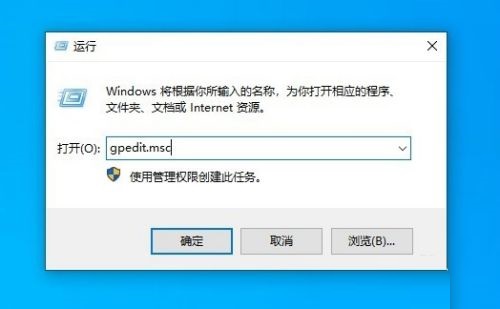
3、在打开的本地组策略编辑器窗口,我们依次点击计算机配置/管理模板/windows组件菜单项,然后在右侧窗口中找到【搜索】的设置项。
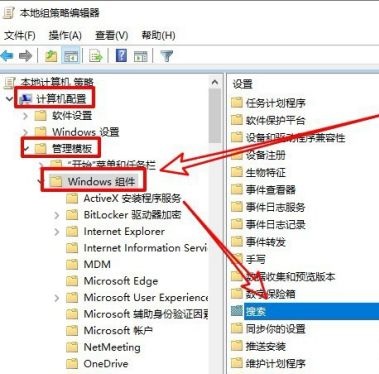
4、接着在右侧的窗口中找到【阻止在控制面板中自定义索引位置】设置项。
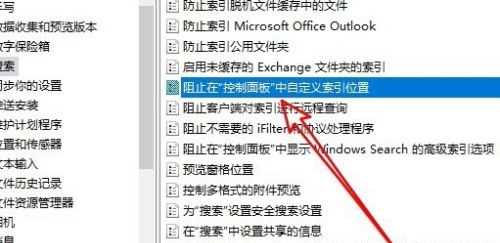
5、双击后打开设置的编辑窗口找到并选择【已禁用】选项。
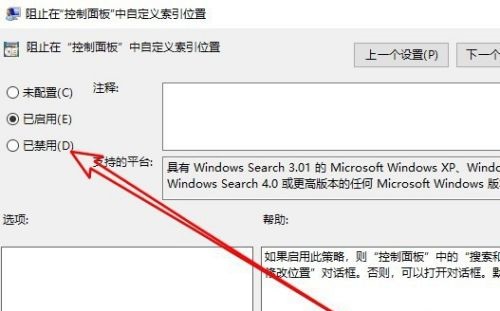
6、重新打开索引选项窗口,可以看到当前的修改按钮可进行编辑。